انسٹاگرام کی اہم خصوصیات میں سے ایک صارفین کے درمیان روابط پیدا کرنا ہے۔ لوگ آسانی سے ایک بڑی کمیونٹی کو ڈھونڈ سکتے ہیں اور ان سے جڑ سکتے ہیں، چاہے یہ باہمی دوستوں، دلچسپیوں، یا استعمال شدہ ہیش ٹیگز کے ذریعے ہوں۔ اس میں صرف چند سادہ کلکس کی ضرورت ہے۔

فرض کریں کہ آپ انسٹاگرام پر نئے رابطے تلاش کرنے میں دلچسپی رکھتے ہیں۔ اس صورت میں، یہ مضمون بتاتا ہے کہ ڈیوائس کے رابطوں کو کیسے جوڑنا ہے، Facebook رابطوں سے جڑنا ہے، اور لوگوں کو تلاش کرنا ہے تاکہ آپ نئے اور دلچسپ پروفائلز کی پیروی شروع کر سکیں۔
iOS/iPhone کا استعمال کرتے ہوئے انسٹاگرام پر رابطے کیسے تلاش کریں۔
یہ فرض کرتے ہوئے کہ آپ انسٹاگرام پر مزید لوگوں سے رابطہ قائم کرنا چاہتے ہیں، آپ اپنے فون کے رابطوں کے ساتھ ساتھ اپنی فیس بک فرینڈز کی فہرست بھی استعمال کر سکتے ہیں۔ اسے کرنے کا طریقہ یہاں ہے:
- کھولو 'انسٹاگرام ایپ۔'
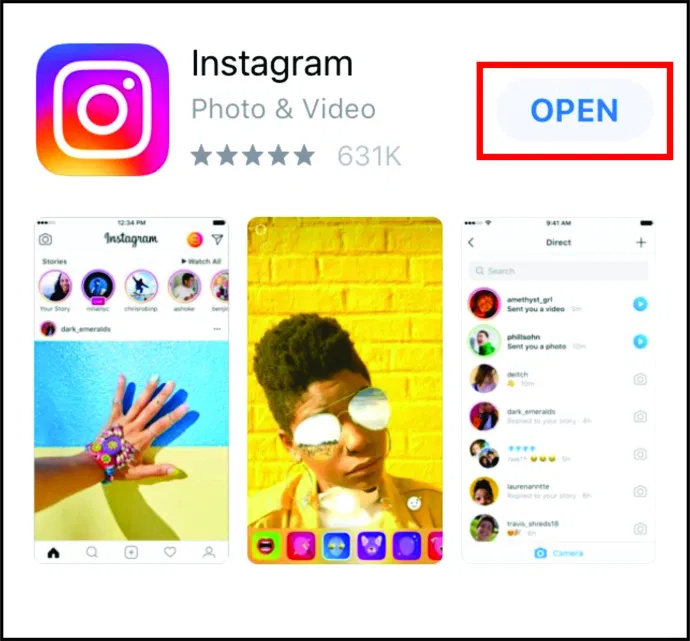
- اپنے پر کلک کریں۔ 'پروفائل آئیکن' 'پروفائل' صفحہ کھولنے کے لیے۔
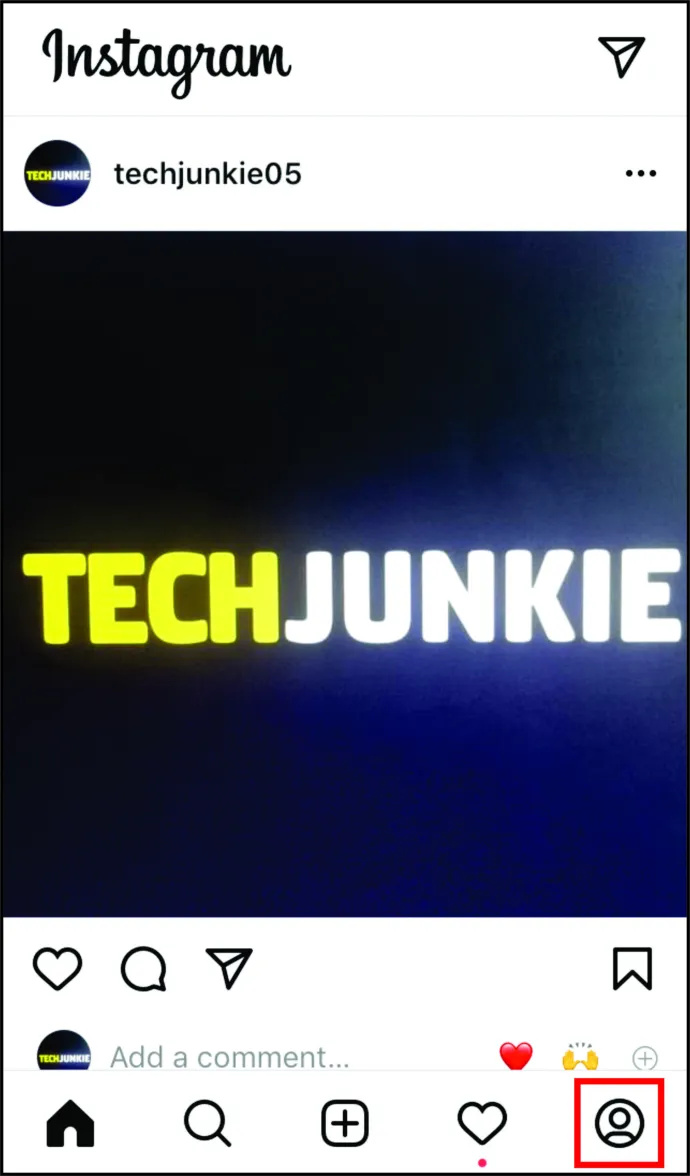
- پر کلک کریں 'ہیمبرگر آئیکن،' پھر کلک کریں 'تمام دیکھیں' اس کے بعد لوگوں کو دریافت کریں۔ .
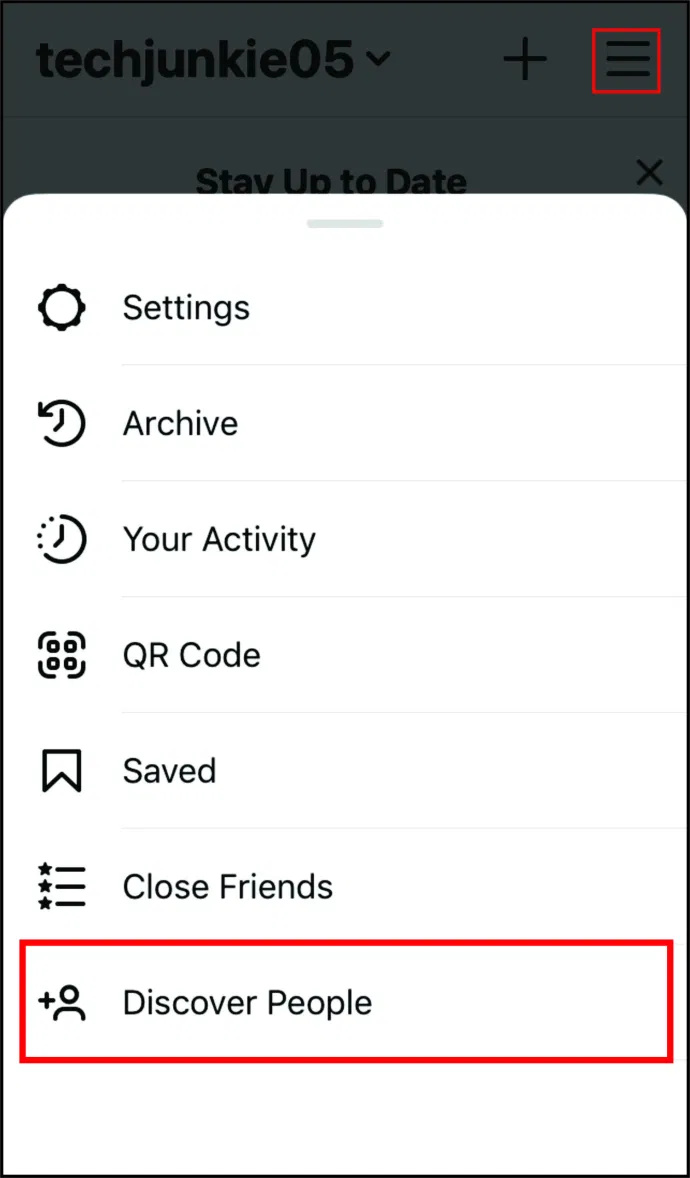
- کو تھپتھپائیں۔ 'فیس بک سے جڑیں' یا 'رابطے جوڑیں' اختیار آپ بعد میں دوسرے انتخاب کے لیے تمام مراحل کو دہرا کر دونوں کر سکتے ہیں۔
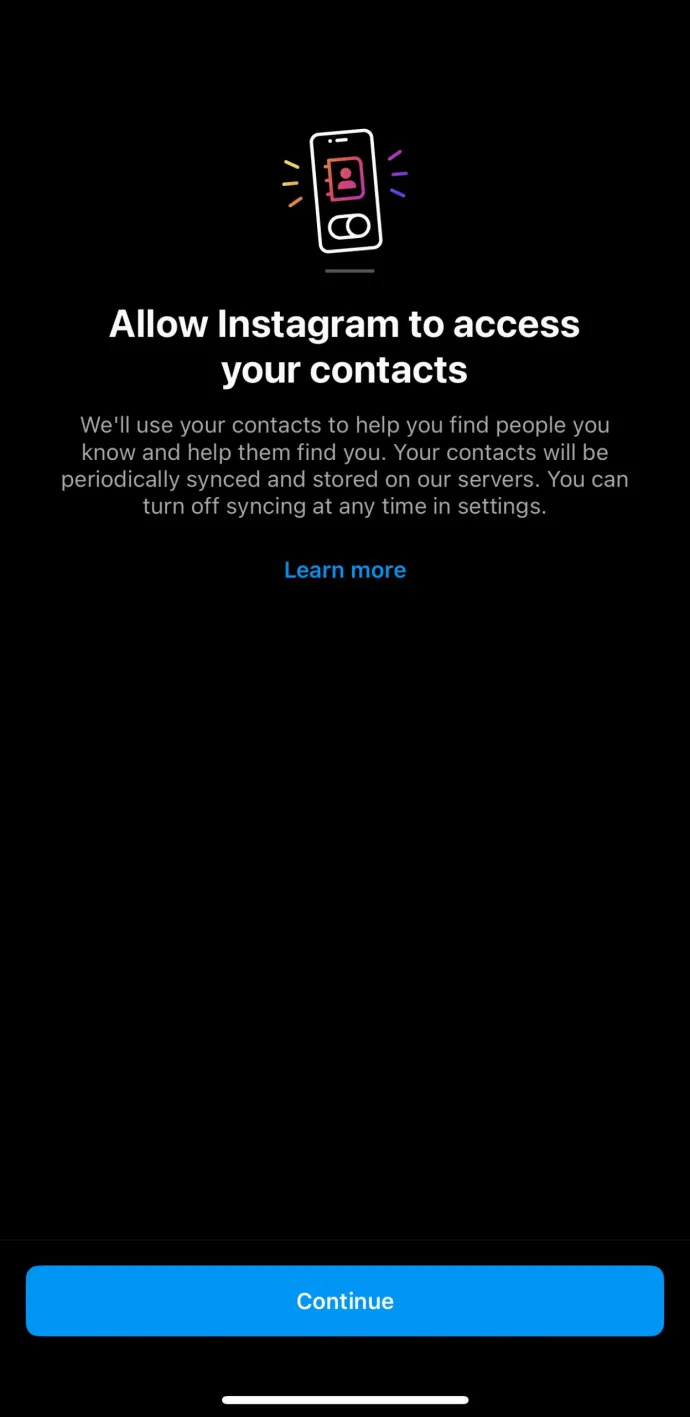
- منتخب کریں۔ 'رسائی کی اجازت دیں' پاپ اپ ونڈو میں، اور آپ کے رابطے مطابقت پذیر ہونے لگتے ہیں۔
نوٹ: آپ بھی استعمال کر سکتے ہیں۔ تلاش کریں۔ مزید لوگوں کو تلاش کرنے کے لیے۔ اسکرین کے اوپری حصے میں 'میگنفائنگ گلاس آئیکن' پر ٹیپ کریں اور لوگوں کو ان کے صارف نام، جگہ یا ٹیگز کے ذریعے تلاش کریں۔ آپ کے پاس ہمیشہ 'تلاش' باکس کے نیچے سکرول کرنے کے لیے مختلف پروفائلز ہوں گے تاکہ پیروی کرنے کے لیے کسی نئے کو تلاش کیا جا سکے۔
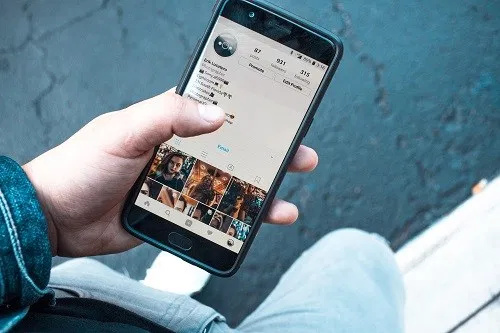
اینڈرائیڈ کا استعمال کرتے ہوئے انسٹاگرام پر رابطے کیسے تلاش کریں۔
اگر آپ نے ایک نیا انسٹاگرام پروفائل بنایا ہے، اسے کچھ عرصے سے استعمال نہیں کیا ہے، یا آپ صرف پیروی کرنے کے لیے مزید لوگوں کو تلاش کرنے کے خواہشمند ہیں، تو آپ انسٹاگرام پر اپنی گوگل رابطوں کی فہرست اور اپنی فیس بک فرینڈز کی فہرست استعمال کر سکتے ہیں۔ فکر نہ کرو۔ انہیں اپنی 'فالونگ' کی فہرست میں شامل کرنے کے لیے آپ کو اب بھی ان کی 'فالو' کرنی ہوگی۔ اینڈرائیڈ کا استعمال کرتے ہوئے گوگل کانٹیکٹس اور فیس بک فرینڈز کو انسٹاگرام میں شامل کرنے کا طریقہ یہاں ہے۔
- اینڈرائیڈ انسٹاگرام ایپ کھولیں، پھر اپنے پر کلک کریں۔ 'پروفائل آئیکن' اپنے پروفائل کا صفحہ کھولنے کے لیے نیچے دائیں حصے میں۔

- 'لوگوں کو دریافت کریں' سیکشن میں، تھپتھپائیں۔ 'تمام دیکھیں.'
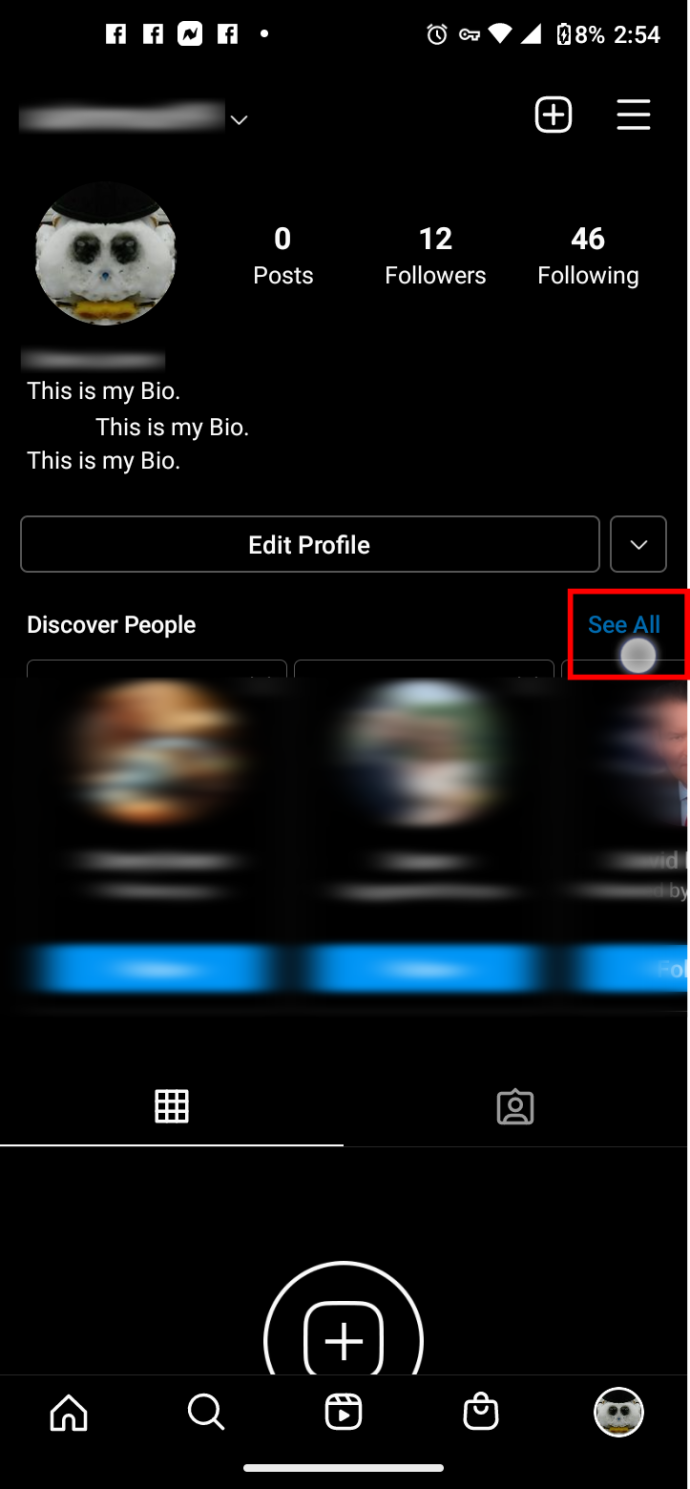
- پر ٹیپ کریں۔ 'رابطے جوڑیں' سب سے اوپر، پھر اگلے مرحلے پر جائیں۔ آپ بھی انتخاب کر سکتے ہیں۔ 'فیس بک سے جڑیں' اور پھر 'مرحلہ 6' پر جائیں۔
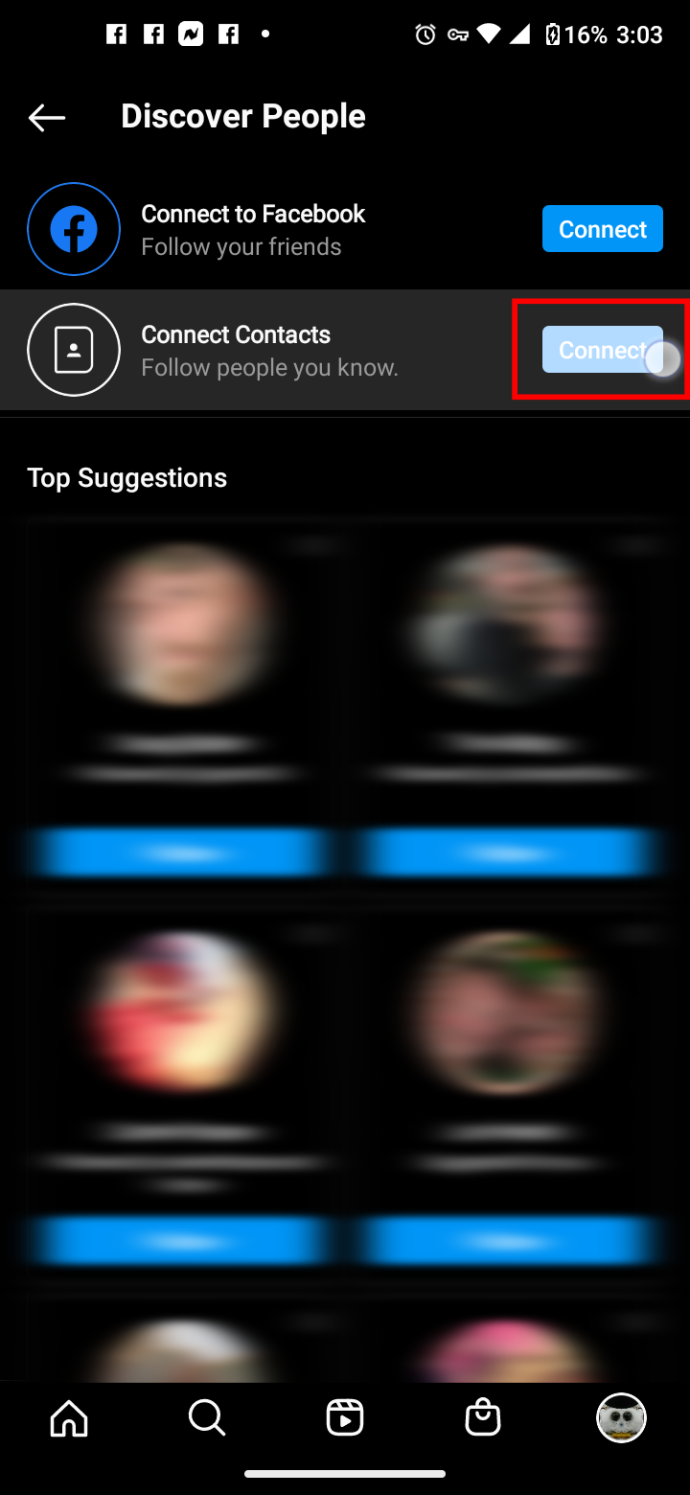
- رابطوں تک رسائی کی اجازت دینے کے لیے، پر ٹیپ کریں۔ 'رسائی کی اجازت دیں۔'
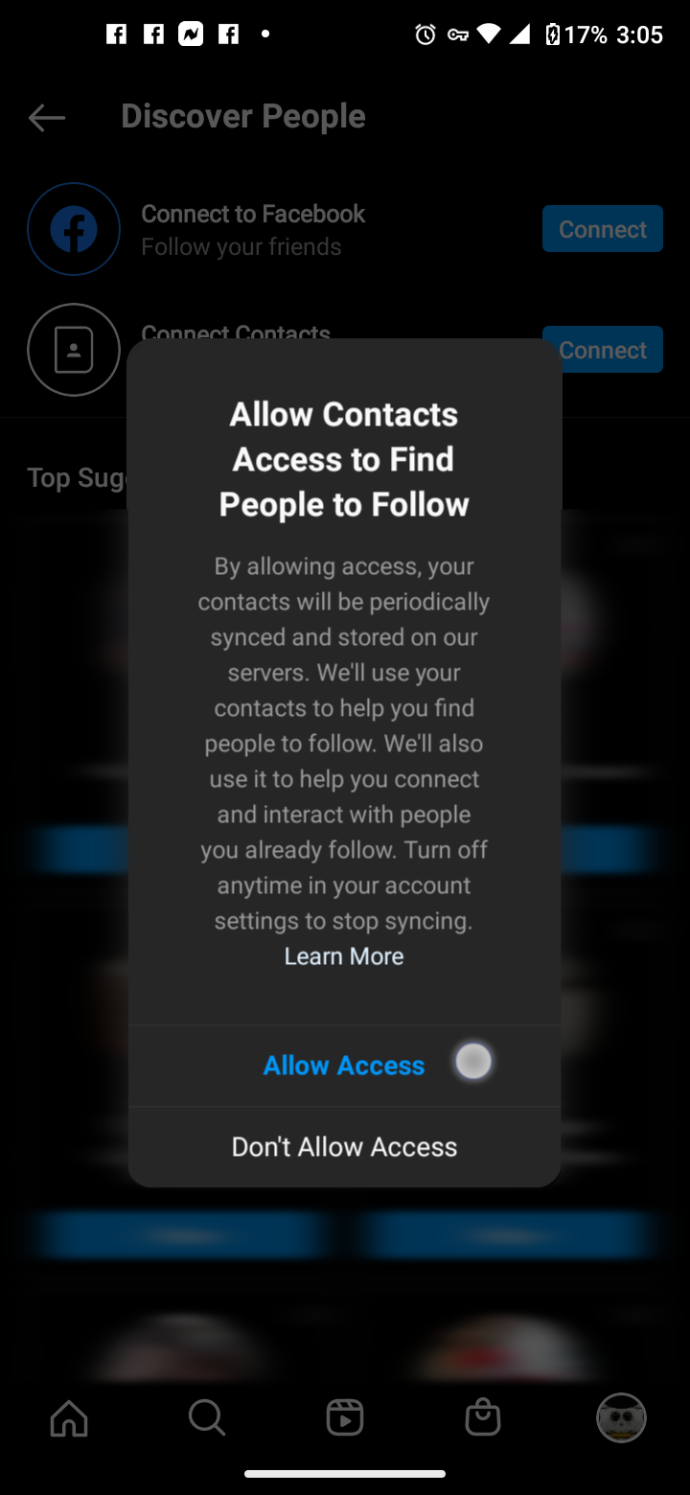
- انسٹاگرام کو گوگل یا آئی او ایس کانٹیکٹس سے منسلک کرنے کے بعد، فہرست میں سب سے پہلے موجود 'ٹاپ تجاویز' کو براؤز کریں، یا اس کے نیچے 'زیادہ تر باہمی رابطے' پر جائیں۔
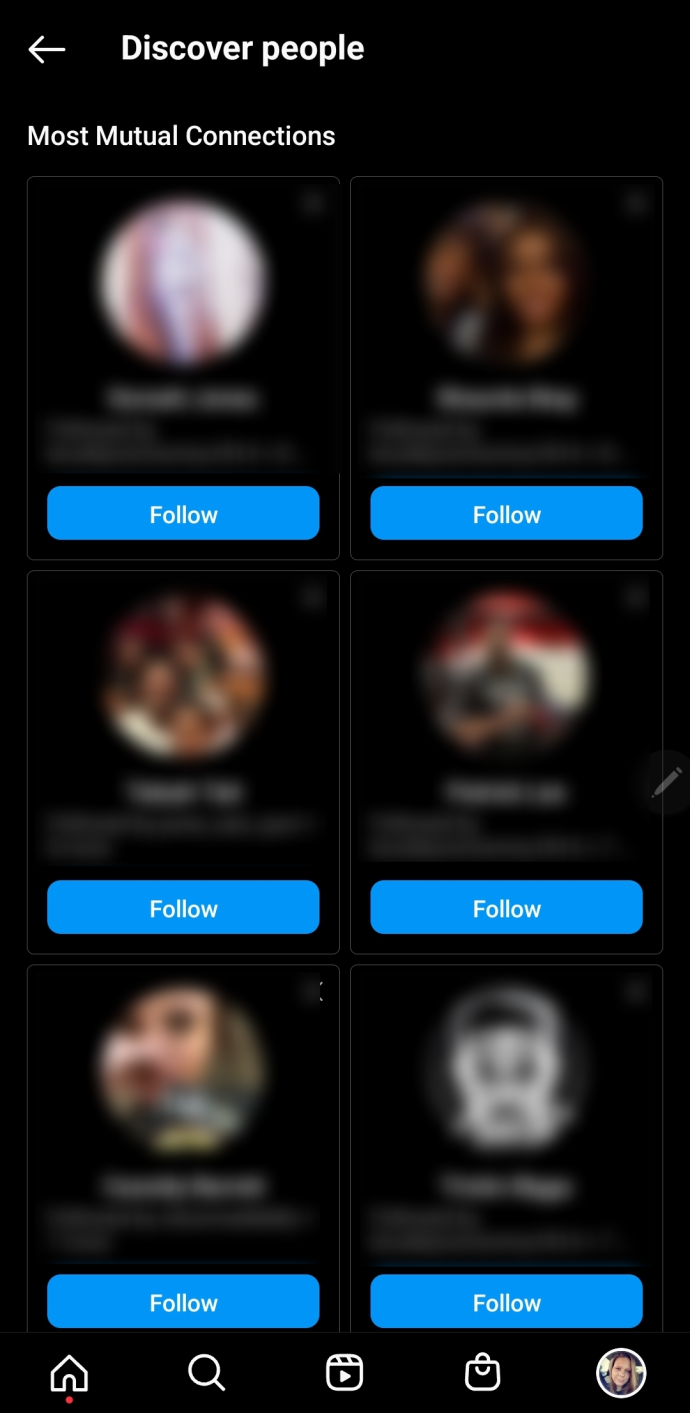
- جب آپ کو فہرست میں کوئی فرد مل جائے جسے آپ اپنے انسٹاگرام اکاؤنٹ میں شامل کرنا چاہتے ہیں، تو تھپتھپائیں۔ 'پیروی' یا پر ٹیپ کریں۔ 'پروفائل' تصدیق کے لیے پہلے، پھر ٹیپ کریں۔ 'پیروی' اس کے بجائے وہاں سے۔
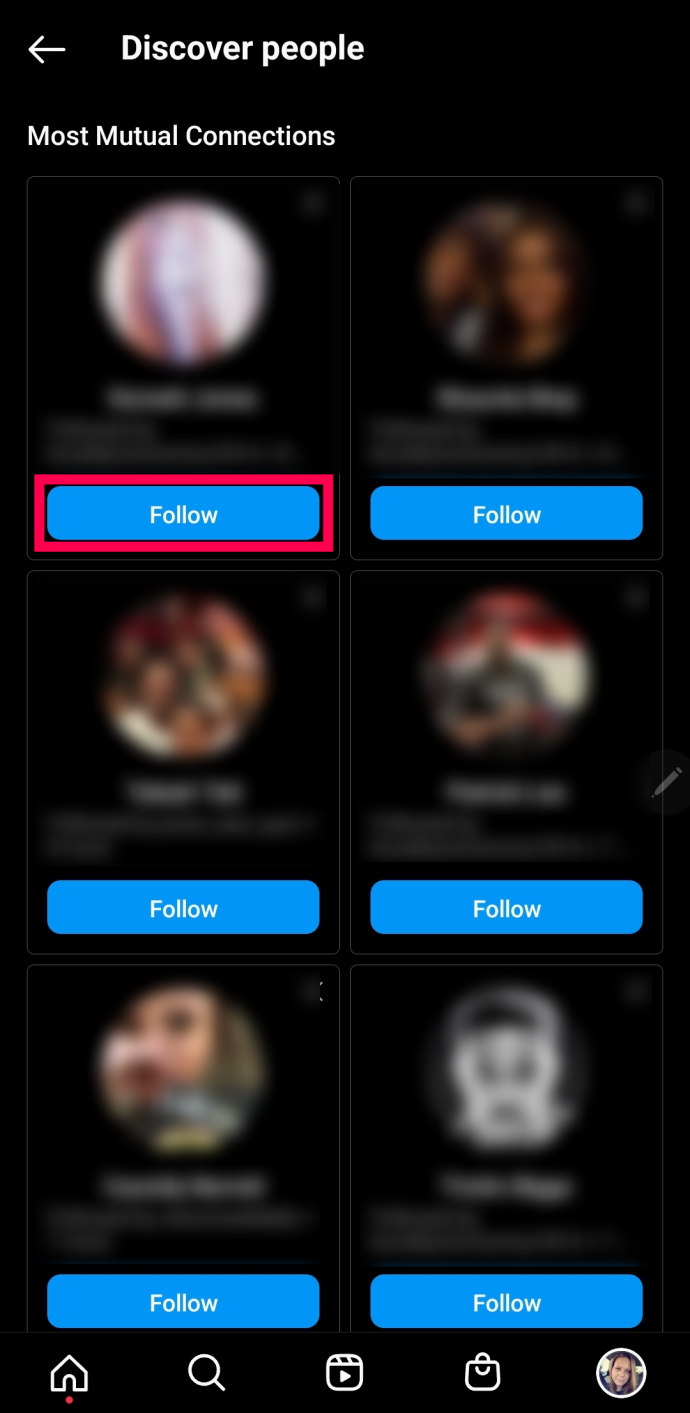
- کو واپس 'سب سے اوپر تجاویز' یا 'زیادہ تر باہمی روابط،' پھر ٹیپ کریں 'تمام دیکھیں.' منتخب کریں۔ 'فیس بک سے جڑیں' انسٹاگرام سے مزید رابطوں کو لنک کرنے کے لیے سب سے اوپر۔
اگر آپ کو معلوم ہوتا ہے کہ آپ کے گوگل اکاؤنٹ کی رابطہ فہرست میں انسٹاگرام میں زیادہ اضافہ نہیں ہوا ہے، تو آپ کو اپنے 'رابطے' ایپ میں کسی مختلف گوگل اکاؤنٹ تک رسائی حاصل کرنے یا اینڈرائیڈ پر اپنا ڈیفالٹ اکاؤنٹ تبدیل کرنے کی ضرورت پڑسکتی ہے۔ یہ دیکھنے کے لیے پہلے اپنے رابطوں کو چیک کریں کہ موجودہ مرکزی اکاؤنٹ کے تحت کیا ذخیرہ کیا جاتا ہے۔ مثال کے طور پر، ہو سکتا ہے کہ آپ کا بنیادی Google اکاؤنٹ آپ کے زیادہ تر رابطوں والا نہ ہو، یا آپ کے Android ڈیوائس پر موجود مرکزی اکاؤنٹ آپ کا اصلی مرکزی اکاؤنٹ نہ ہو۔
جب ہم نے اینڈرائیڈ 11 پر اس عمل کا تجربہ کیا، تو ہمیں 'رابطے' پر جانا پڑا، عمودی بیضوی (عمودی تین نقطوں) کو تھپتھپائیں، 'سب کو منتخب کریں' کا انتخاب کریں اور پھر کسی دوسرے اکاؤنٹ سے رابطوں کو شامل یا ضم کریں۔
minecraft میں طریقوں کو استعمال کرنے کا طریقہ
انسٹاگرام پر رابطے ظاہر نہیں ہو رہے ہیں۔
دستیاب معلومات کی بنیاد پر کچھ رابطے Instagram پر ظاہر نہیں ہوسکتے ہیں۔ مثال کے طور پر، پرانے فون نمبر یا میلنگ ایڈریس والے نام میں کوئی عملی یا قابل استعمال معلومات نہیں ہوگی۔ اس کے علاوہ، ایک رابطہ جس نے انسٹاگرام اکاؤنٹ کے لیے اندراج نہیں کیا ہے وہ بھی ظاہر نہیں ہوگا۔
مزید برآں، انسٹاگرام صرف آپ کے رابطوں کی بنیاد پر سفارشات فراہم کرتا ہے اور آپ کے رابطے کی تفصیلات سے کسی بھی اسناد کے ساتھ ایک فعال انسٹاگرام اکاؤنٹ والے افراد . انسٹاگرام آپ کی تلاش کی فہرستوں کو بھرنے کے لیے فیس بک کی معلومات بھی استعمال کر سکتا ہے، جیسے کہ ان کا فون نمبر یا ای میل پتہ۔ خلاصہ طور پر، آپ کے کچھ رابطے پیروی کرنے کے لیے فہرست میں نظر آئیں گے، جبکہ دوسرے نہیں دکھائیں گے۔
ونڈوز، میک، یا کروم بک پر انسٹاگرام رابطے کیسے تلاش کریں۔
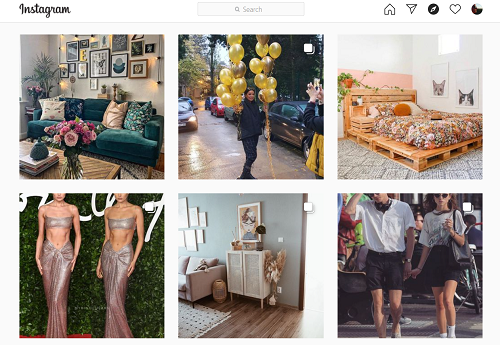
جب آپ اپنے کمپیوٹر پر Instagram کھولتے ہیں، تو یہ ہے کہ آپ نئے رابطے کیسے تلاش کر سکتے ہیں:
- اوپری دائیں کونے میں، پر کلک کریں۔ 'کمپاس آئیکن۔'
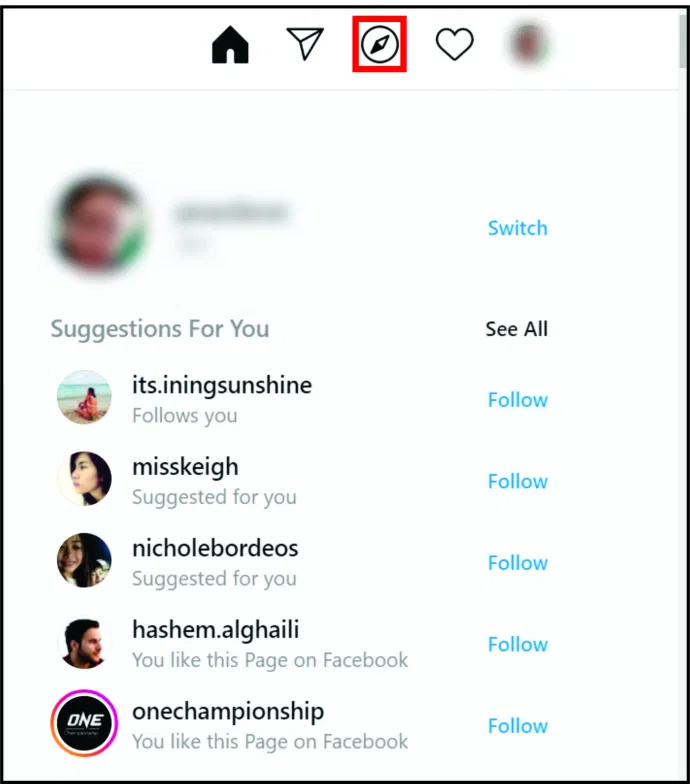
- نئے صفحہ کے اوپری حصے میں، استعمال کریں۔ 'سرچ باکس' کسی بھی پروفائل کا نام یا ذاتی نام ٹائپ کرنے اور ان پروفائلز کو تلاش کرنے کے لیے جنہیں آپ فالو کرنا چاہتے ہیں۔
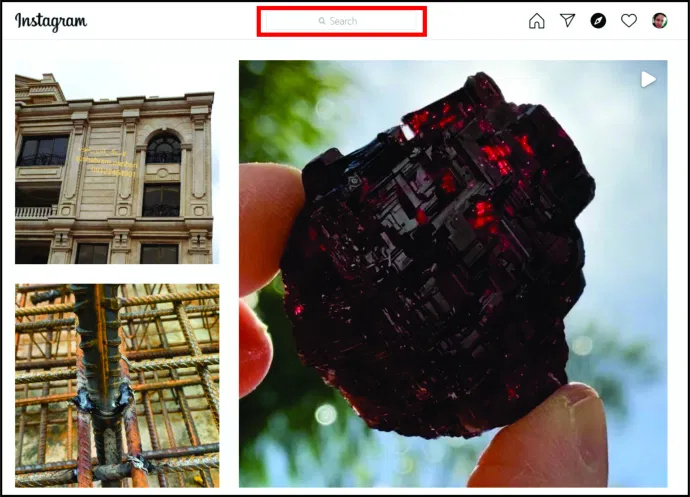
فون نمبر کے ذریعہ انسٹاگرام رابطے کیسے تلاش کریں۔
انسٹاگرام پر نئے لوگوں کو ان کا فون نمبر استعمال کرکے تلاش کرنے کا طریقہ یہ ہے:
- اپنے فون پر اپنے رابطوں کی فہرست میں کسی کا فون نمبر محفوظ کریں۔
- کھولیں۔ 'انسٹاگرام' فون پر جہاں آپ نے نمبر محفوظ کیا تھا۔
- پر جائیں۔ 'پروفائل' صفحہ
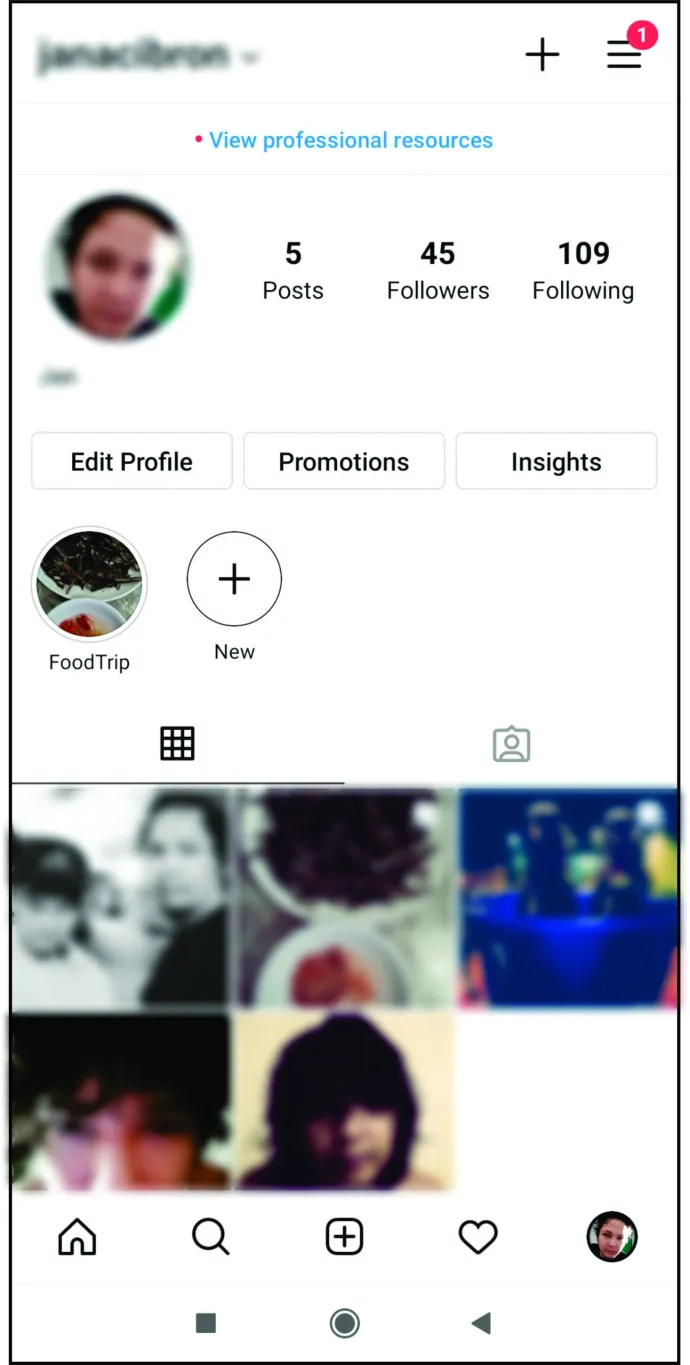
- پر کلک کریں 'ہیمبرگر آئیکن' (تین لائنیں)، اور آپ کو دائیں طرف مینو ٹیب نظر آئے گا۔
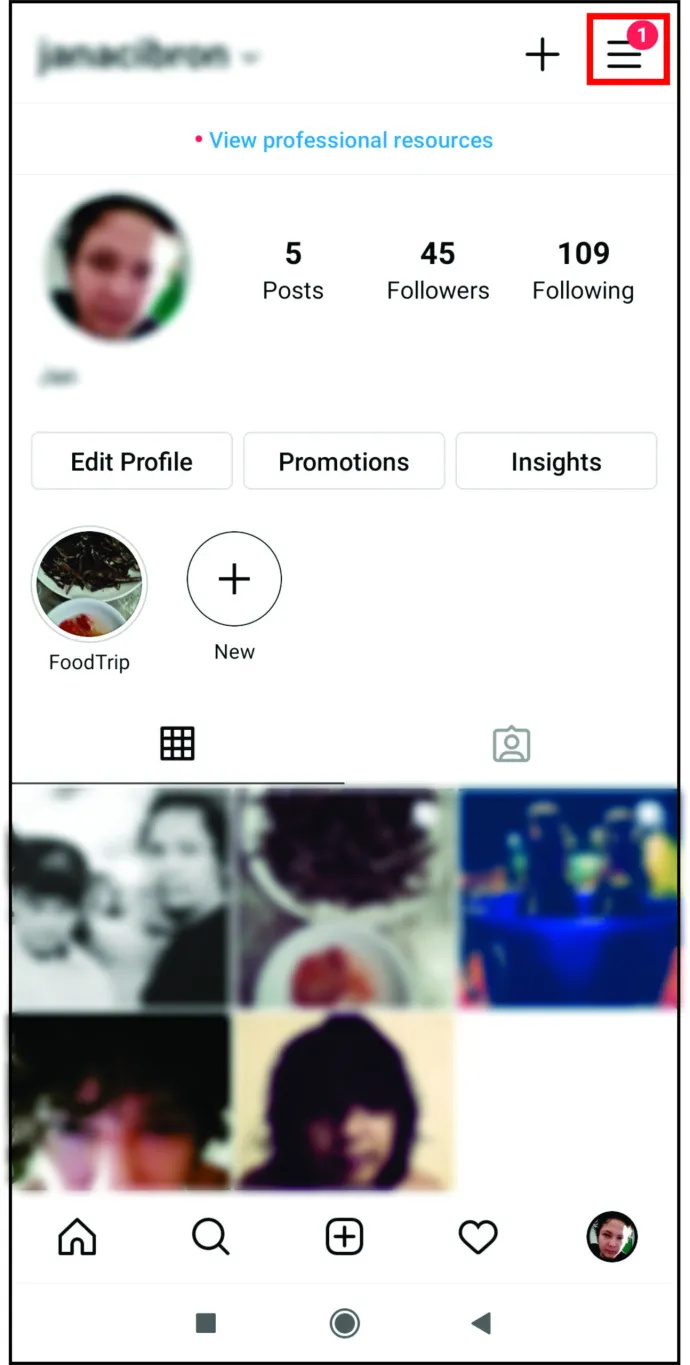
- پر ٹیپ کریں۔ 'لوگوں کو دریافت کریں' اور آپ کو اپنے اکاؤنٹ کو Facebook یا اپنے فون کے رابطوں سے جوڑنے کا آپشن نظر آئے گا۔
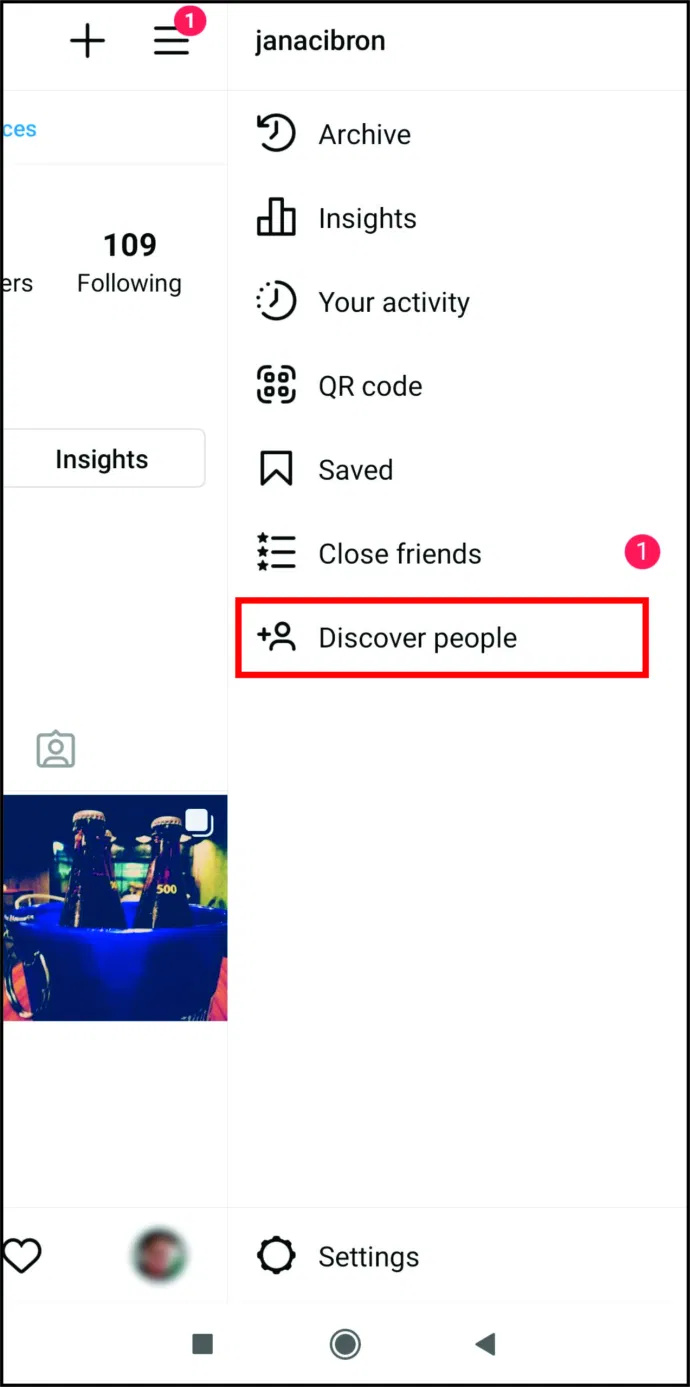
- منتخب کریں۔ 'جوڑیں' اور Instagram کو آپ کے فون یا فیس بک کی رابطہ فہرستوں تک رسائی کی اجازت دیں۔ یہاں، آپ کو پروفائل کی تجاویز بھی نظر آئیں گی۔
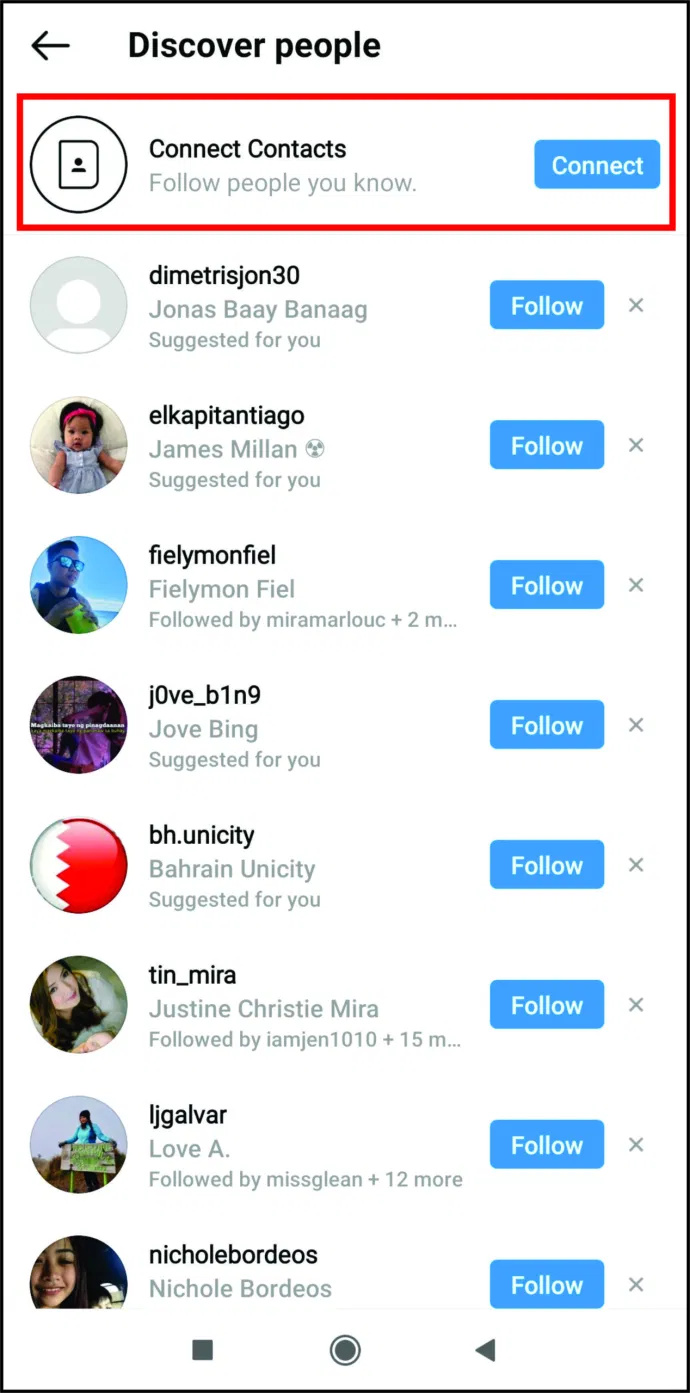
اگر کسی نے اپنا اکاؤنٹ رجسٹر کرنے کے لیے اپنے موبائل فون کا استعمال نہیں کیا، تو آپ غالباً انہیں رابطوں کی فہرست کے ذریعے تلاش نہیں کر پائیں گے۔ اس صورت میں، 'تلاش' کا اختیار استعمال کرنا بہتر ہے۔
انسٹاگرام سرچ کے ذریعے رابطے شامل کرنا
- Android/iOS پر نیچے میگنفائنگ گلاس پر کلک کریں یا PC براؤزر پر سب سے اوپر سرچ بار پر کلک کریں، پھر نام ٹائپ کریں۔
- نتائج ظاہر ہوتے ہیں اور کنکشنز اور دیگر الگورتھم کی بنیاد پر آباد ہوتے ہیں۔
اس بات کو ذہن میں رکھیں کہ اس شخص نے انسٹاگرام کو اصل نام یا صارف نام کے ساتھ منسلک/رجسٹر نہیں کیا ہو گا جسے آپ نے اپنے آلے پر ہم آہنگ کیا ہے۔ آپ انسٹاگرام کو ٹیگز یا جگہوں کے ذریعہ بھی تلاش کرسکتے ہیں، لیکن اس عمل سے آپ جو چاہتے ہیں اسے تلاش کرنا زیادہ مشکل بنا دیتا ہے۔
بند کرنے میں، انسٹاگرام پر اپنے رابطوں کو تلاش کرنا اور شامل کرنا اس سے زیادہ سیدھا کبھی نہیں تھا۔ آپ کو صرف یہ جاننے کی ضرورت ہے کہ انہیں کہاں تلاش کرنا ہے، اور Instagram ڈویلپرز نے اس بات کو یقینی بنایا ہے کہ یہ صرف ایک کلک کی دوری پر ہے۔ ایک بار جب آپ تمام چالوں کو جان لیں گے، تو آپ کے خاندان اور دوست انسٹاگرام کے دوست ہوں گے۔
نئے انسٹاگرام رابطوں کے عمومی سوالنامہ تلاش کرنا
انسٹاگرام پر لوگوں کی تلاش پلیٹ فارم کو مزید دلچسپ بناتی ہے۔ یہاں آپ کے اکثر پوچھے گئے سوالات کے کچھ اور جوابات ہیں۔
اگر انسٹاگرام کے رابطے تلاش نہیں کررہے ہیں تو میں کیا کروں؟
جب آپ Instagram کو اپنے تمام فون رابطوں کو اپ لوڈ کرنے کی اجازت دیتے ہیں، تو آپ کو انہیں ایپ پر یا براؤزر کے ذریعے دیکھنا چاہیے۔ چونکہ رابطے وقتاً فوقتاً مطابقت پذیر ہوتے ہیں، اس لیے اسے کچھ وقت دیں۔ اگر آپ اب بھی ان میں سے کسی تک رسائی حاصل نہیں کر سکتے ہیں، تو آپ کو رابطہ کی مطابقت پذیری کو منقطع کرنا اور اسے دوبارہ جوڑنا ہوگا۔
انسٹاگرام کھولیں اور اپنی پروفائل فوٹو پر کلک کریں۔ 'ہیمبرگر آئیکن' (تھری لائن آئیکن) پر کلک کریں اور 'ترتیبات' کو منتخب کریں۔ 'اکاؤنٹ اور رابطوں کی مطابقت پذیری' پر جائیں۔ وہاں سے، مطابقت پذیری کو بند کریں اور 'منقطع کریں' پر کلک کریں. یہ آپشن آپ کے تمام رابطوں کو حذف کر دیتا ہے، آپ کی فہرست خالی رہ جاتی ہے۔
فولڈرز کو ایک گوگل ڈرائیو سے دوسرے میں منتقل کریں
انسٹاگرام پر رابطے تلاش کرنا خالی کیوں ہے؟
بعض اوقات، رابطوں کی مطابقت پذیری آسانی سے نہیں چل سکتی، اور آپ کی رابطہ فہرست خالی رہ سکتی ہے۔ اسے حل کرنے کا واحد طریقہ یہ ہے کہ اپنے رابطوں کی مطابقت پذیری کو چند بار منقطع اور دوبارہ جوڑیں۔
انسٹاگرام دوست
انسٹاگرام پر دوست ڈھونڈنا واقعی آسان ہے! خاص طور پر جب آپ اپنے رابطوں کو سوشل میڈیا پلیٹ فارم سے جوڑتے ہیں۔ کیا آپ نے اپنے رابطوں کو اپنے انسٹاگرام اکاؤنٹ سے منسلک کیا اور نئے اور پرانے دوستوں سے دوبارہ رابطہ قائم کیا؟ ہمیں ذیل میں تبصرے میں بتائیں!









